Tabloya naverokê
Gotar rave dike ka meriv çawa pelên PDF-ê yên cihêreng bi destan an bi karanîna veguhezkerên serhêl ên belaş hinarde dike, û meriv çawa rêbaza veguheztinê ya ku ji bo celebek pelek diyarkirî guncan e hilbijêrin.
PDF formata ku destûrê dide pêşkêşkirina belgeyên serbixwe ji nermalava bikarhêner, hardware an pergala xebitandinê ya bikarhêner, jixwe bûye standardek de facto ji bo pevguhertina pelên elektronîkî.
Heke hûn ji yekî hin agahdarî bipirsin, û heke ew kes niyeta baş e. mirov, şansek baş heye ku hûn belgeyek PDF-ya bi rêkûpêk û bi daneya daxwazkirî digel tablo, grafîk û diagramên ji bo lêhûrbûna xwe bi dest bixin.
Lêbelê, pelên PDF tenê ji bo dîtina daneyan têne armanc kirin ne ji bo manîpulasyonê. ew. Ji ber vê yekê, heke peywira we ji nû ve sazkirina daneyan ji bo analîzkirina bêtir tê wê wateyê, hûn ê neçar bin ku peyamberê ji bo pelek din xelet bikin, an jî pelgeya PDF-ê veguherînin hin formatek guhêrbar. Û ev tutorial dê hînî we bike ka meriv çawa pelek ji PDF-ê vediguhezîne Excel-ê tenê di çend hûrdeman de.
Hilbijartina rêbaza rast ji bo veguherîna PDF-ê ji Excel
Hilbijartina Rêbaza rast ji bo veguheztina PDF-ya diyarkirî ji Excel ve girêdayî ye ka ev an ew pelgeya PDF-ê çawa hatî afirandin. Dibe ku kes bifikire ku hemî pelên PDF-ê bi bingehîn yek in. Lê di rastiyê de, ew ne wisa ne.
Heke belgeyek PDF ji çavkaniyek elektronîkî wekî belgeyek Word an pelgeyek Excel-ê hate wergirtin,stûna yekane (stûna A), ku pir zêde manîpulasyon û analîza daneyê tevlihev dike. Tewra hin PDF-yên serhêl ên belaş ên ku hatine veguheztin encamek çêtir derxistine - şerm e Adobe!
Awantaj : Berî her tiştî - encamek pir zû û karanîna hêsan; ji bo tabloyên sade yên bi avahiyek zelal - veguhertinên birêkûpêk û rast digel manîpulasyonek pir hindik bêtir hewce dike.
Kêmasî : Mesrefa zêde, encamên nebaş dema ku belgeyên PDF-ya tevlihev vediguhezînin.
Veguheztina PDF bo Excel bi Able2Extract PDF Converter 9
Able2Extract navek din a mezin di pîşesaziyê de ye, ku zêdetirî 10 sal in li sûkê heye. Buhayên wan bi Adobe Acrobat Pro re hevaheng in û taybetmendî jî wisa ne.
Able2Extract dikare naveroka PDF-ê veguhezîne cûrbecûr formên ku ji Excel, Word, PowerPoint bigire heya Publisher û AutoCAD. Vebijarka Naskirina Karaktera Optîkî (OCR) jî heye.
Û niha, em binihêrin ka ev veguherker dê çawa bi Plansaziya Diyariya me ya ku ji bo piraniya veguherînerên PDF-ê yên serhêl û hem jî wekî astengiyek derketiye holê rabigire. ji bo nermalava Adobe.
Ji bo ku PDF-a xwe veguherîne pelek Excel-ê ya biguherîne, van gavan bişopînin:
- Belgeya PDF-ê vekin ku hûn dixwazin ji Excel re derxînin. Veguherker dê bi rastî îşaretekê bide we ku hûn ji ku derê dest pê bikin.
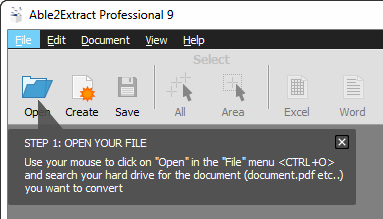
- Daneyên PDF-ê ji bo veguhertinê hilbijêrin. Ev dikare tevahiya belgeyê, hin rûpelan,hemî daneyên li ser rûpela heyî an tenê daneyên hilbijartî. Hûn dikarin bi kaşkirina nîşana mişkê, ji pêşeka Guherandin , an jî bi karanîna vebijarkên Hilbijartina Lezgîn a li ser darikê amûrê hilbijartekê bikin:
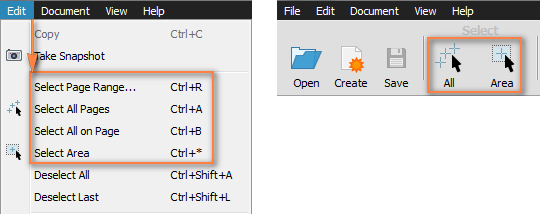
- Excelê hilbijêrin wek formata veguhertinê yan bi tikandina bişkoka Excel ya li ser darikê amûrê yan jî Veguhere bo Excel ji pêşeka Guherandin hilbijêrin. Dema ku hûn vê yekê bikin, hûn ê ji vebijarkên veguheztinê Otomatîk û Custom hilbijêrin.
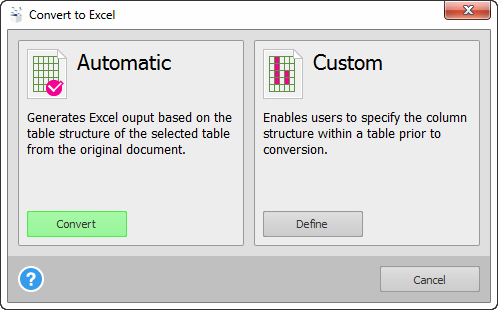
Ez hildibijêrim Otomatîk ji ber ku ez encamek bilez dixwazim. Heke hûn dixwazin diyar bikin ka dê tabloya we di Excel de çawa xuya bike, hûn dikarin bi Custom re biçin. Dema ku hûn bişkoja Pênase li binê Ciştî bitikînin, pencereyek nû tê xuyang kirin ku hûn tê de dikarin dest bi sererastkirina tabloyên xwe bikin û guhertin dê yekser di beşa pêşdîtinê de werin xuyang kirin.
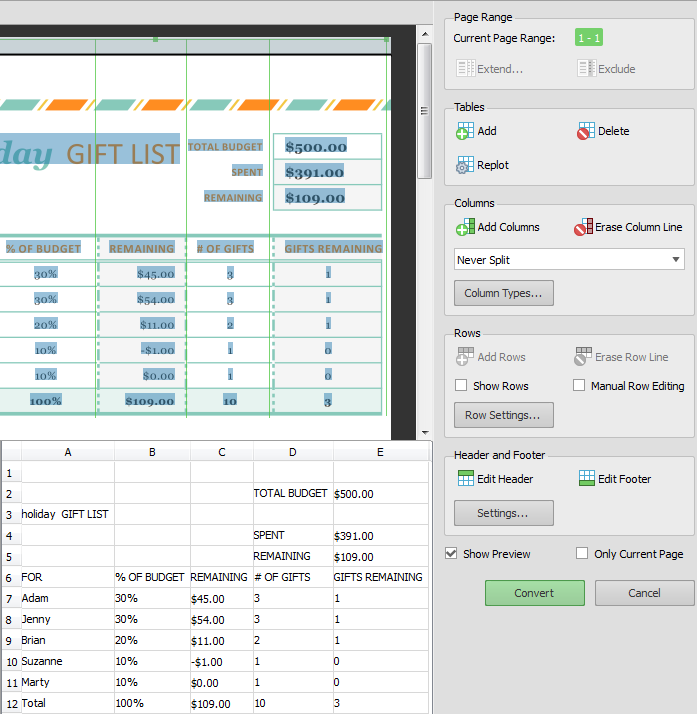
Tiştê ku hûn li jêr di encama veguheztina otomatîkî de dibînin, ya ku ji ya ku Adobe Acrobat XI Pro hilberandiye pir çêtir e!
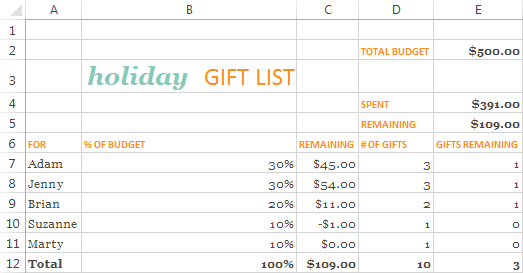
Heke hûn dixwazin Able2Extract biceribînin, hûn dikarin guhertoyek nirxandinê li vir dakêşin an jî dibe ku pêşî bihayên wan kontrol bikin :)
Awantaj : Veguhertinên bilez û rast ên PDF-ê ji Excel re; rengên orîjînal, formatkirin û tîpan hatine parastin; şiyana xweşkirina belgeyê berî veguheztinê; Kapasîteyên OCR-ê ji bo PDF-yên hatine skankirin.
Kêmasî : Biha ye.
Veguheztina wêneyek PDF-ê (şenkirî) bo Excel
Wekîdi destpêka vê gotarê de hate destnîşan kirin, ji yekê zêdetir rê heye ku meriv pelek PDF-ê biafirîne. Ger PDF-ya we bi karanîna skanerek, an jî amûrek mîna ku ji belgeyê "snap-shot" digire û dûv re wê wêneyê wekî pelek PDF-ya elektronîkî hilîne hatî çêkirin, nermalava taybetî Naskirina Karaktera Optîkî (OCR) pêwîst e. Bernameyek OCR bi elektronîkî her karakterek di belgeyek şehkirî de nas dike û wê vediguhezîne forma guherbar a bijartina we, mînakî. Microsoft Excel.
Qalîteya belgeya derketinê bi gelek faktoran ve girêdayî ye wek qalîteya wêneya baş an nebaş a belgeya çavkaniyê PDF, zelaliya hemî tîpan, zimanên biyanî an sembolên taybetî yên ku di nivîsê de têne bikar anîn, tevliheviyek font, reng û format, hwd.
Ji ber ku naskirina karaktera optîkî ya ku wêneyek vediguherîne pelek karakter-based elektronîk pêvajoyek pir tevlihev e, piraniya bernameyên OCR têne dayîn. Lêbelê, çend servîsên serhêl ên belaş jî hene ku dikarin ji we re bibin alîkar ku hûn belgeyek PDF-ya "wêneyê" li Excel derxînin.
Xizmeta OCR-ya serhêl a belaş ku PDF-ê veguherîne Excel
Xizmeta Naskirina Karaktera Optîkî li ser www.onlineocr.net heye ku 46 zimanan piştgirî dike, di nav de Îngilîzî, Frensî, Çînî, Japonî, Koreyî û gelekên din. Ji xeynî PDF-ê, ew di heman demê de dihêle hûn nivîsê ji wêneyên JPG, BMP, TIFF û GIF derxînin û wan veguherînin pelên Excel (.xlxs), Word (.docx) an nivîsa sade (.txt). EwMezinahiya pelê ya herî zêde ya destûr 5 MB ye.
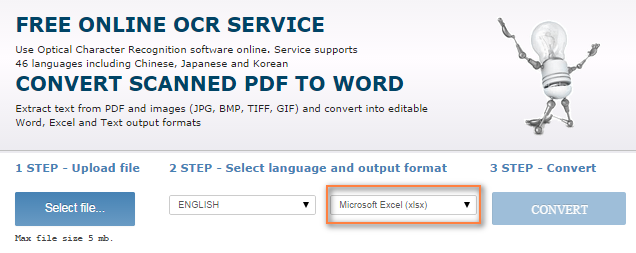
Min ev karûbar li ser çend belgeyên PDF-ê yên bi zimanên cihê yên skankirî ceriband û, bi eşkere, ji encaman bandor bûm. Her çend formata orîjînal a pelên PDF winda bû jî, piraniya nivîs û daneyên hejmarî bi rast hatin nas kirin û di Excel de hatin şandin.
Heke hûn ji karûbarek OCR-ya belaş bêtir tiştek dixwazin, dibe ku hûn yek ji wan biceribînin. PDF-ê ji bo veguherkerên OCR-ê yên Excel-ê yên wekî PDF2XL OCR an VeryPDF hatî dayîn.
Û bi xwezayî, heke we destûrnameyek Adobe Acrobat XI Pro hebe, hûn ê hewce nebin amûr an karûbarên din, bi tenê "<1" bikar bînin>Heke hewce bike OCR-ê bixebitîne " vebijêrk, wek ku di hinardekirina PDF-ê ji Excel-ê re bi karanîna Adobe Acrobat ve hatî destnîşan kirin.
Hêvîdarim, vê gotarê ji we re bûye alîkar ku hûn rêbaz an amûrek ji bo veguheztina PDF-ê ji Excel-ê ya herî baş ji bo we hilbijêrin. hewcedarî û celebê daneya ku tê veguheztin. Heke hûn li berevajîyê digerin, hûn dikarin çareseriyê di vê postê de bibînin - Pelên Excel-ê ji PDF re derxînin. Spas ji bo xwendinê!
ew tîpên nivîsê dihewîne ku ji hêla serîlêdanên Microsoft Office û hem jî ji hêla veguherînerên PDF-ê yên cihêreng ve têne xwendin û şîrove kirin. Heke hûn dixwazin PDF-ya weha ji Excel re têxin, hûn dikarin vê yekê bi destan bikin an jî hin PDF-a-sêyem veguherînerên Excel-ê an nermalava Adobe bikar bînin.Pelek PDF-ê jî dikare bi şopandina hin belgeyên kaxez an bi karanîna hin amûrek din ku wêneyek ji belgeyê digire û dûv re wê wekî pelek PDF-ê hilîne. Di vê rewşê de, PDF tenê wêneyek statîk e, û ji bo ku ew di nav pelek Excel-ê ya guherbar de derxîne, nermalava OCR-ya taybetî hewce ye.
Pad-ê bi Word-ê veguherîne Excel
Ji bo carinan Veguheztinên PDF-ê ji Excel re, dibe ku hûn nexwazin ku hûn li amûrek taybetî bigerin û bi tiştê ku di destê we de ne, ango her temaşekerek PDF-ê, Microsoft Excel û Word-ê, karê xwe bikin. Ji kerema xwe ji bîr mekin ku ev rêbaz tenê ji bo belgeyên PDF-ê yên ku bi elektronîkî hatine afirandin kar dike.
Bi kurtî, veguhertin pêşî li hinardekirina daneyan di nav belgeyek Word-ê de, û dûv re kopîkirina wê li pirtûkek xebatê ya Excel-ê digire. Gavên hûrgulî li jêr peyda dibin.
1. Tabloya çavkaniyê ji pelek PDF-ê kopî bikin.
Pelê PDF-ê di Adobe Reader, an temaşekerek PDF-ê ya din de vekin, tabloya ku hûn dixwazin veguherînin Excel-ê hilbijêrin û Ctrl + C-yê bikirtînin da ku wê li panoyê kopî bikin.
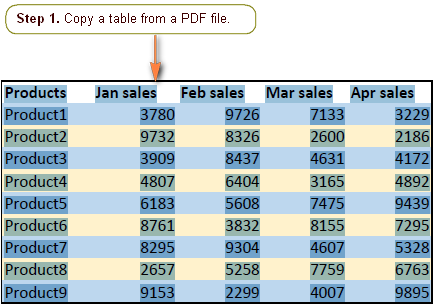
2. Tabloyê têxe nav belgeyeke Wordê.
Belgeyek Wordê ya nû veke û bi pêlkirina daneya kopîkirî pê vekeCtrl + V. Hûn ê tiştek bi vî rengî bistînin:
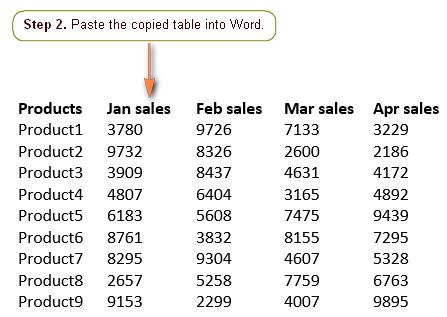
3. Daneyên kopî biguherînin tabloyek (vebijarkî).
Eger daneyên weya PDF-ê di belgeyek Word-ê de wekî tabloyek bi rêkûpêk sazkirî hate danîn, mîna ku hûn di dîmena jorîn de dibînin, ji vê gavê derbikevin.
Heke ew dane li şûna tabloyê wekî nivîsê di Wordê de hatibin danîn, hûn dikarin bi yek ji awayên jêrîn veguhezînin tabloyê:
- Rêya bilez. Ctrl + A bikirtînin da ku hemî daneyan hilbijêrin, veguherînin tabloya Têxistin û bikirtînin Tablo > Tablo danîn...
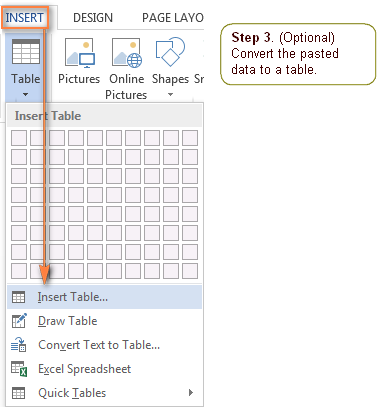 Ev divê daneyên pêvekirî veguherînin tabloyek Wordê ya ku kêm formatkirî lê bi rêkûpêk avakirî ye.
Ev divê daneyên pêvekirî veguherînin tabloyek Wordê ya ku kêm formatkirî lê bi rêkûpêk avakirî ye. - Riya dirêjtir. Ger riya bilez encama hêvîdar derneket, hemî daneyan hilbijêrin û bikirtînin Têxe > Tablo >Nivîs biguherîne tabloyê… Qutiya diyalogê dê xuya bibe, û hûn Yên din li binê Nivîsên cuda li hilbijêrin, li qutiya piçûk a li kêleka wê bikirtînin, tiştê ku tê jêbirin li wir, cihekê binivîsin, û OK bitikînin.
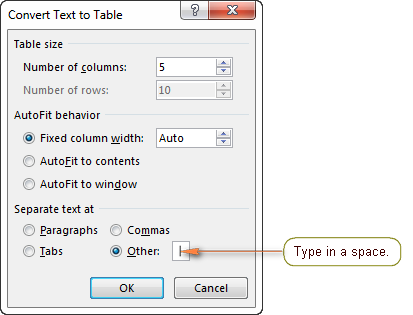
4. Tabloya ji Wordê bo Excel kopî bikin.
Di belgeya Microsoft Wordê de, hemî daneyan hilbijêrin ( Ctrl + A ), pelek nû ya Excel vekin, her şaneyek hilbijêrin (ev ê şaneya herî çepê be. sifrê) û Ctrl + V bikirtînin da ku daneyên ku ji Wordê hatine kopî kirin bixin.
5. Tabloya Excel format bikin û biguherînin.
Heke hûn tabloyek piçûk û hêsan diguherînin, dibe ku ev gav ne hewce be. Lêbelê, ji ezmûna min, ew ebûyerek pir kêm dema ku daneyên ku ji PDF-ê bi destan têne şandin Excel-ê hewcedariya manîpulasyonê zêde nake. Pir caran, hûn hewce ne ku hin verastkirinan bikin da ku sêwirandin û formata tabloya orjînal sererast bikin. Mînakî, dibe ku hûn hewce bikin ku hûn hin rêzikên vala jêbikin an jî şaneyên ferdî lê zêde bikin / jêbikin da ku stûnan rast li hev bikin.
Awantaj : "Pro"ya sereke ya vê nêzîkbûnê ev e ku na Amûrên taybetî hewce ne, tenê temaşekerek PDF-ê, Microsoft Word û Excel.
Daxuyandî : Forma orîjînal winda dibe, manîpulasyonên din bi daneyên veguhartî re lazim in.
PDF ji bo veguherînerên Excel-ê yên serhêl
Heke we pelek PDF-ê ya mezin û bi rengekî sofîstîkekirî hebe, dibe ku meriv bi destan format û strukturên her tabloyê vegerîne. Di vê rewşê de, maqûl e ku meriv peywirê li hin veguherînerek serhêl a PDF-ê ji Excel re bike.
Tevî ku cûrbecûr veguhezerên serhêl ên Excel-ê ji PDF-ê re heye jî, prensîba xebatê di bingeh de yek e. Hûn pelek PDF-ê li ser malperê bar dikin, navnîşana e-nameya xwe diyar dikin û gava ku pêvajoya veguheztinê qediya di qutiya xwe de pirtûkek xebatê ya Excel-ê bibînin. Hin veguherîner jî navnîşanek e-nameyê hewce nakin û destûr didin ku pelê Excel-ê veguherî rasterast ji malperê dakêşin an vekin.
Piraniya veguherînerên PDF-ê ji Excel-ê yên serhêl sînorek rojane an mehane ji hejmara pelan re heye. hûn dikarinbelaş veguherînin. Hin karûbar jî ji mezinahiya pelê re sînorek danîne. Hûn dikarin bi gelemperî van sînoran ji holê rakin bi qeydkirina abonetiya bi pere.
Niha em ê bi çend veguherkerên serhêl ên PDF-ê ji Excel-ê yên populer re bilîzin û bibînin ka kîjan encamên çêtirîn çêdike.
Û li vir pelê PDF-ê ya orîjînal heye ku were veguheztin peldankek Excel-ê ya bikêr:
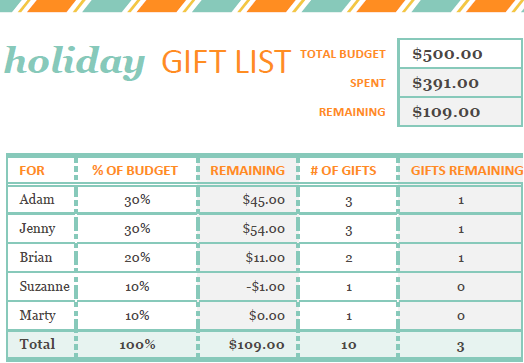
Nitro Cloud - Veguhezkarê serhêl PDF-ê ji Excel-ê ya belaş
Ev yek ji karûbarên serhêl ên herî populer ên ji bo veguheztina pelên PDF-ê li Microsoft Excel, Word û PowerPoint. Nitro Cloud di heman demê de dikare veguheztinan berovajî bike, ango ji PowerPoint, Word an Excel berbi PDF-ê, û me berê jî ew di gotara berê de nirxand - Veguheztina Excel-ê bo PDF-ê.
Heke ezmûna we bi serhêl heye karûbaran, we belkî ferq kiriye ku ew bi vî rengî hatine sêwirandin ku ji bo bikarhêner bi qasî ku gengaz veguheztinek hêsan û xwerû çêbike. Veguhezkarê Nitro PDF-ê ne îstîsnayek e. Hûn tenê hewce ne ku pelê çavkaniyê hilbijêrin, formatên pelê diyar bikin, navnîşana e-nameya xwe binivîsin û " Niha veguherînin " bikirtînin.
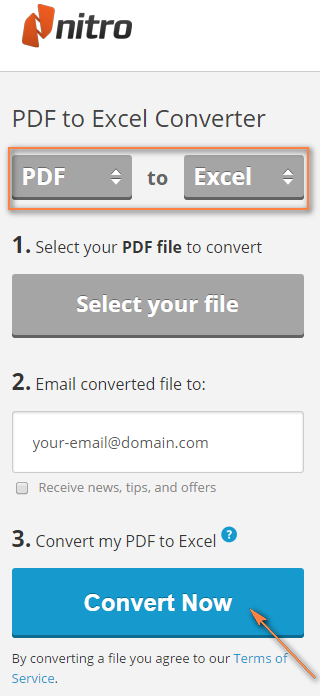
Encam : Pelê Excel-ê ku hatî veguheztin dê di nav çend hûrdeman de bigihîje qutiya we. Mînakî, pelê min bi vî rengî xuya dike:
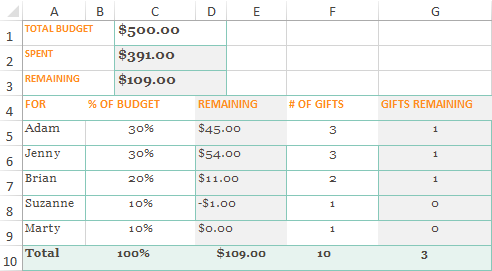
Heke hûn wê bi pelê PDF-ya orîjînal re bidin ber hev, hûn ê bibînin ku sernavek xweş çûye, formatkirin bi bingehîn e. berovajî kirin, lê dibi gelemperî tiştek heye ku hûn pê re bixebitin.
Ji xeynî karûbarê serhêl, Nitro guhertoyek sermaseyê ya veguherînera PDF-ê ya Excel heye, û ceribandinek 14-rojî li www.pdftoexcelonline.com heye.
Veguhezkarê PDF-ya Belaş
Veguhezkara PDF-ya serhêl ku li www.freepdfconvert.com heye, di heman demê de celebên veguheztinê jî pêk tîne, di nav de PDF bo Excel, PDF bo Word, PDF bo PowerPoint, PDF bo Wêne û berevajî.
Bi vê veguherkerê, hûn dikarin pelê Excel-ê bi e-nameyê bistînin an jî ji malperê dakêşin.

Encam : Dema ku dor tê ser encamê, baş e... ew tiştek ecêb bû!
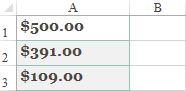
Tenê 3 rêz ji pelgeya PDF a orîjînal ji veguheztinê xilas bûn, û bi xwezayî ew bermah hatin şandin Racycle Bin yekser. Hêjayî gotinê ye ku ev veguherînera PDF-ê ji Excel re bi tabloyên hêsantir re pir çêtir derbas dibe, lê ji ber sînorên wê - 10 veguheztin mehê û 30-hûrdem dereng ji bo veguheztina pelek din - ev ê bi her awayî ne bijareya min be.
Cometdocs PDF bo Excel veguherîner serhêl
Herwiha Nitro, Cometdocs guhertoyên sermaseyê û serhêl guhertoya PDF-ya xwe peyda dike, her du jî li www.pdftoexcel.org hene.
Xizmeta wan a belaş dê dihêle hûn 30 hûrdeman li benda veguheztina belgeya yekem jî bisekinin, ev helbet xemgîn e, lê heke hûn ê di dawiyê de encamek bêkêmasî bi dest bixin tê tolerans.
Encam: Inabêje pelê derketinê Excel bêkêmasî ye. Formkirin tenê bîranînek nezelal a belgeya PDF-ê ya orîjînal e, çend hucreyên vala yên zêde xuya dikin, lêbelê, armanca sereke gihîştiye - daneyên PDF-ê veguherî pelgeyek Excel-ê ya biguherîne.
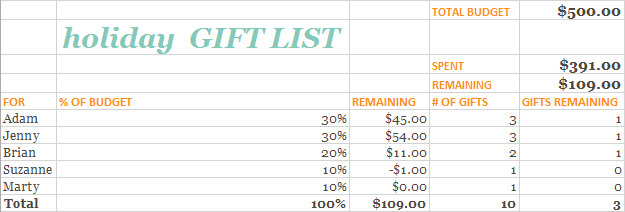
Veguhezkerek PDF-a serhêl a din
Wek piraniya karûbarên serhêl, veguhezkarê bi navek zelal û nepenî PDFConverter.com dikare ji we re bibe alîkar ku hûn naveroka pelên PDF-ê xwe li Excel, Word û PowerPoint-ê bixin. Piştî ku hûn formata derketinê ya xwestî hilbijêrin, hûn ê 3 gavên asayî pêk bînin - pelek ji bo veguhertinê hilbijêrin, navnîşana e-nameya xwe binivîsin û bişkoja Destpêk bikirtînin:
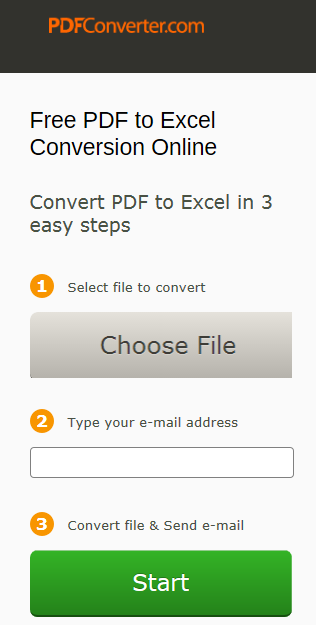
Guhertoyek sermaseya bi pere ya vê veguherkera PDF-ê jî heye, û hûn dikarin ceribandinek 15-rojî li vir dakêşin.
Encam : Pir baş. Bi rastî, pelgeya Excel-ê ku wan ji min re e-name şandin tam wekî Cometdocs'ê bû, dibe ku her du karûbar yek û heman algorîtmaya veguheztinê bikar bînin.
Heke yek ji veguherkerên serhêl PDF-ya Excel-ê yên jorîn hewcedariyên we bicîh neanîne tije, hûn dikarin li ser malperê pir zêde bibînin.
Nermalava sermaseyê ji bo veguheztina PDF-ê ji Excel re
Heke hûn neçar in ku bi rêkûpêk veguheztinên PDF-ê ji Excel-ê pêk bînin û heke bilez û rast veguheztina belgeyên PDF-ya xwemalî li pelên xebatê Excel-ê yên formatkirî ev e ku hûn çi ne. paşê, hûn dikarin li ser nermalava sermaseya profesyonel veberhênanê bifikirin.
Exportkirina PDF-êji bo Excel bi karanîna Adobe Acrobat XI Pro
Ji bo destpêkê, abonetiya Adobe Acrobat Pro pir biha ye (mehê dora 25 $). Her çend, belkî biha rastdar e ji ber ku ew gelek taybetmendî vedihewîne ku destûrê dide hemî manîpulasyonên gengaz bi pelên PDF-ê re, di nav de şiyana ku PDF-ê têxe nav Excel.
Pêvajoya veguhertinê pir zû û rasterast e:
- Peleke PDF-ê di Acrobat XI de veke.
- Bitikîne Amûr > Guhertina naverokê & gt; Pelê derxe... > Pirtûka Xebatê ya Microsoft Excel .
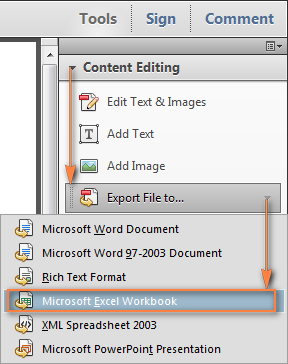
Heke hûn tercîh dikin ku bi menuya sereke re bixebitin, bikirtînin Pel > Tomar bike wekî din... > Spreadsheet > Microsoft Excel Workbook. Ger kesek hîn Excel 2003 bikar tîne, li şûna XML Spreadsheet 2003 hilbijêre.
- Navekî bide Excel pelê bikin û peldanka mebestê hilbijêrin.
Heke hesabê we yê Adobe hebe, hûn dikarin pelê .xlsx-a ku hatî guherandin tê de hilînin, bi tikandina tîra piçûk a reş a li tenişta " Save to Online account " li binê pencereyê.
Piştî bijartina peldankê, ji bo veguhertinê biqedîne bişkoka Save bikirtînin an jî ji bo vebijarkên zêdetir Settings .
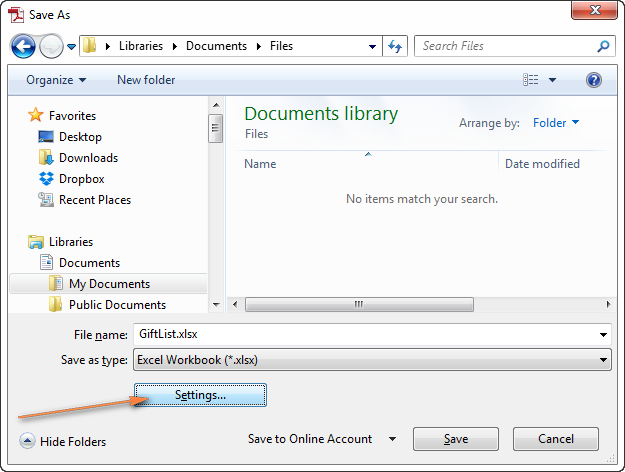
- Mîhengan saz bike.
Di pencereya diyalogê ya " Wekî Mîhengên XLSX-ê Biparêze " de, vebijarkên we yên jêrîn hene:
- Pelê PDF-ê wekî pelgeyek xebatê biguherînin an her rûpelê ji bo rûpelek cûda derxînin sheet.
- Dehjimara xwerû û hezarî bikar bîninseparator (wekî ku di mîhengên Herêmî yên Windows-ê de hatine destnîşan kirin) an jî veqetînerên cihêreng bi taybetî ji bo vê pelê Excel saz bikin.
- Heke hewce bike OCR (Naskirina Karaktera Optîkî) çalak bike. Her çend ev vebijark ji hêla xwerû ve hatî hilbijartin jî, heke hûn pelgeyek PDF-a wêneyek (skankirî) veguherînin, ew bala taybetî digire. Di vê rewşê de, pê ewle bine ku di qutika "Run OCR" de tikandinek heye û bi tikandina bişkoka Set Ziman li kêleka wî, zimanê guncav hilbijêrin.
Dema qedand, bişkojka OK bikirtînin.
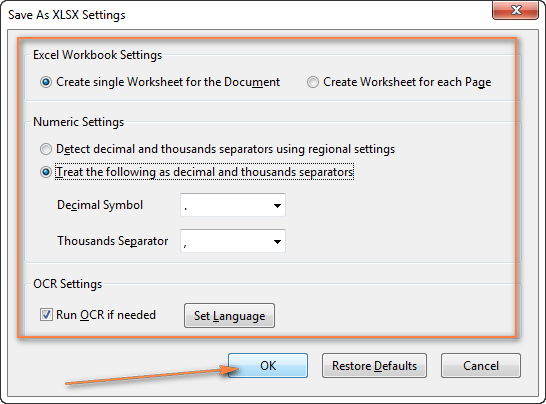
Pelê Excel-ê ku hatî veguheztin pir nêzîkê belgeya çavkaniya PDF-ê ye. Wekî ku di dîmendera jêrîn de tê destnîşan kirin, sêwirana belgeyê û her weha formatkirin hema hema bêkêmasî hate guheztin. Tenê kêmasiya berbiçav ev e ku hin hejmar wekî nivîsê hatine hinardekirin, ku bi sêgoşeyek kesk a piçûk a li quncika jorîn-çepê ya hucreyê tê destnîşan kirin. Hûn dikarin vê kêmasiyê di çirkeyan de sererast bikin - bi tenê hemî şaneyên weha hilbijêrin, rast-klîk bikin û hilbijêrin Hêneyên Format bikin > Jimar .
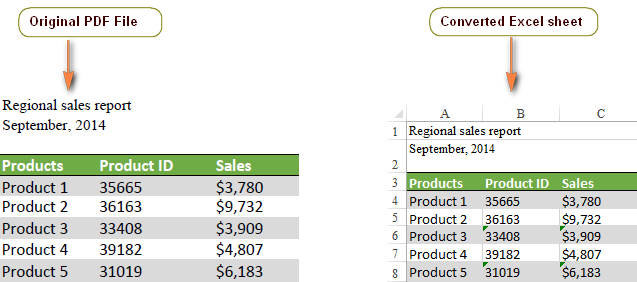
Ji bo edaletê, min Acrobat Pro XI bikar anî da ku heman pelê PDF-ê ku ji serhêl PDF-ya serhêl veguherand Excel-ê veguhezand. Encam pir dilşikestî ye:
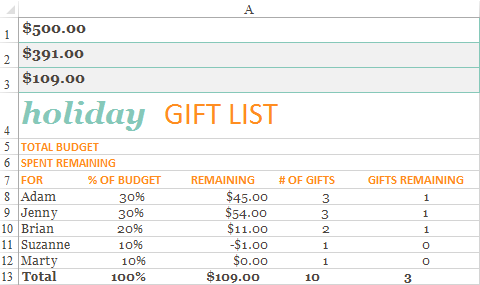
Wekî ku hûn di dîmena jorîn de, hin hejmarên ku divê bi etîketên nivîsê re têkildar bin têne guheztin serê pelê, yek têketina nivîsê. winda dibe. Lê ya herî krîtîk ev e ku hemî dane ji bo a

